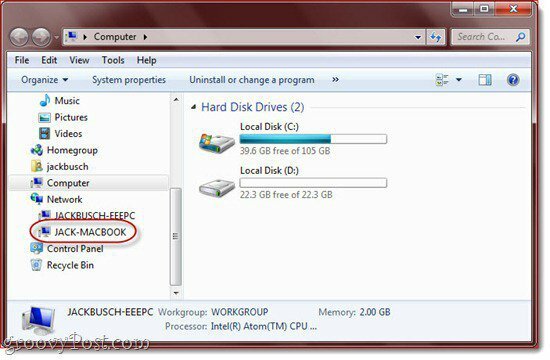Windows'da Duruma Özel Ses Profilleri Oluşturma
, Windows / / March 18, 2020
Bir film veya müzik çalmak gibi yaptığınız şeyler dışında Windows'ta çalışan diğer uygulamalardan gelen sesleri duymak istemiyor musunuz? SoundVolumeView'a göz atın.
Sevmediğim bir şey varsa, bir oyun oynarken, film izlerken veya Windows bilgisayarımda müzik dinlerken diğer uygulamalardan gelen sesleri duymak. Ancak SoundVolumeView kullandıktan sonra, bir daha asla olmadı.
Size bir örnek vereyim, bir filme dalıyorsunuz ve aniden Skype'tan veya e-posta istemcisinden, heck veya hatta Windows uyarı seslerinden rahatsız edici bir uyarı sesi duyuyorsunuz. Elbette, bu programları kapatabilir veya uyarı seslerini kapatabilirsiniz, ancak ses profilleri oluşturmak daha iyi bir yoldur.
SoundVolumeView, o sırada yaptıklarınıza özgü ses profilleri oluşturmanıza olanak tanır. Ses çalarınızdan gelen müzikler gibi başka seslere izin verilmeyen bir profil oluşturabilirsiniz. filanca.
SoundVoumeView Kullanımı
La başlamak SoundVolumeView indiriliyor. Vista ve sonraki sürümlerde çalışır ve hem 32 hem de 64 bit sürümlerinde mevcuttur. Üzgünüz, XP için destek yok, ancak Microsoft birkaç hafta içinde bunun desteğini öldürdüğünden, insanları yükseltme zamanı! Ama konuţuyorum. Bu yardımcı program temizdir, yükleyicide kötü amaçlı yazılım veya bloatware yoktur. Dosyaları bile taradım
Dosyanızı indirdikten sonra, bilgisayarınızın sabit sürücüsünde kolayca bulabileceğiniz bir yerde paketini açın (hatta bir flash sürücüye bile açabilirsiniz). Ardından klasörü açın ve yazılımı çalıştırın.
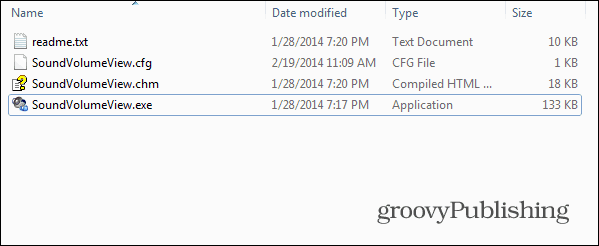
Şu anda ses çalabilen tüm cihazları ve programları listeleyen basit bir arayüze sahip olduğunu fark edeceksiniz.
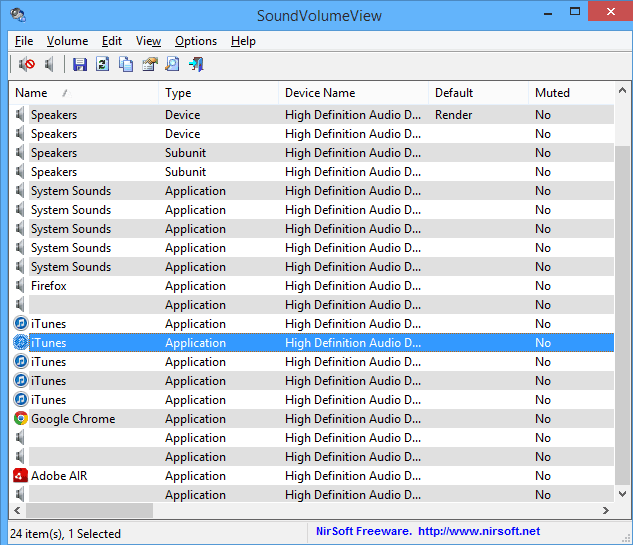
Bir uygulamayı veya cihazı sağ tıklatıp ardından Özellikler'i sol tıklarsanız, size bu konuda ayrıntılı bilgi verilir.
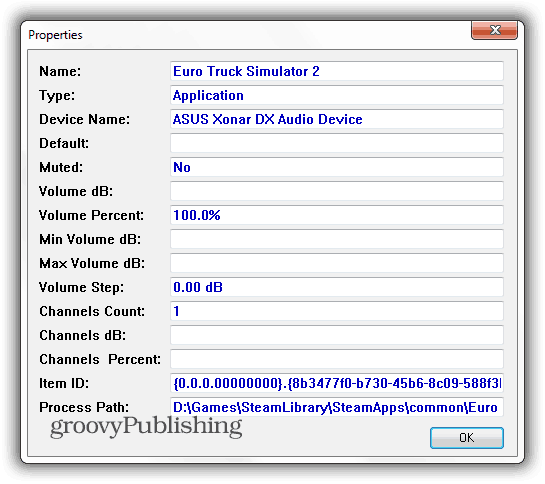
İşte en faydalı kısım. Bir aygıtı veya yazılımı sağ tıklattığınızda açılan menü aynı öğenin sesini kapatmanıza olanak tanır. Tarayıcınızdan gelen sesleri duymak istemiyorsanız önerim Shockwave Flash'ı sessize almanızdır ve kendi başına hareket etme eğiliminde olduğu için ilgili tarayıcı.
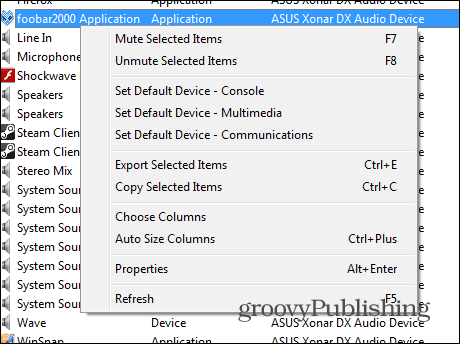
Duymak istemediğiniz her şeyin sesini kapatma işlemini tamamladıktan sonra, bir dahaki sefere iki tıklama ile sesleri kapatabilmeniz için bir profil oluşturun. Bunu yapmak için tıklayın Dosya> Ses Profilini Kaydet. Alternatif olarak, Ctrl + S key combo.
Gerçekten garip olan şey, uygulamanın araç çubuğunda üzerinde Kaydet sembolü bulunan bir düğme bulunması, ancak seçilen öğelerin bir .txt dosyasına aktarılmasıdır.
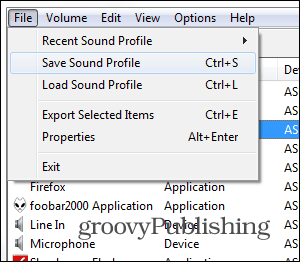
Bundan sonra profilinize açıklayıcı bir ad verin ve kaydedin.
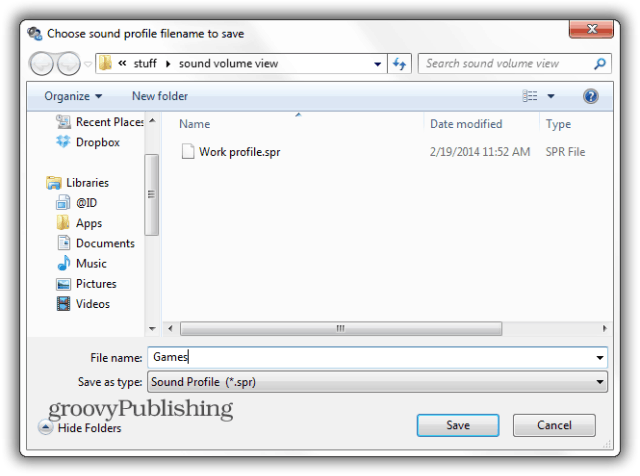
Ardından, belirli bir profile geçmek istediğinizde, Dosya> Profili Yükle ya da kullan Ctrl + L. İşleri kolaylaştırmak için son kullanılan profillerin bir listesi de sağlanmıştır.
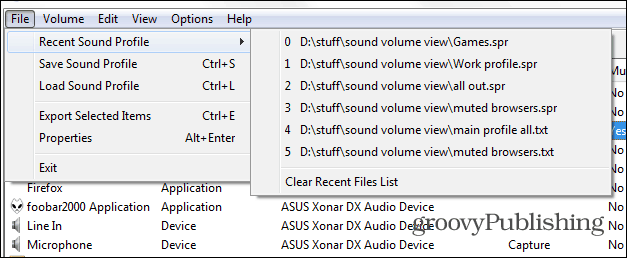
Ayrıca, birimleri uygulamadan kontrol edebilir ve bunları profillerinize ekleyebilirsiniz. Bunun için aşağıdaki tuş kombinasyonları kullanılır (bir ses kaynağı veya daha fazlası seçildiğinde):
- Sessiz - F7
- Sesi aç - F8
- Sessiz / Sessiz düğmesi - F9
- Sesi% 1 azalt - Ctrl + 1
- Sesi% 1 artırın - Ctrl + 2
- Sesi% 5 azalt - Ctrl + 3
- Sesi% 5 artır - Ctrl + 4
- Sesi% 10 azalt - Ctrl + 5
- Sesi% 10 artır - Ctrl + 6
Sonuçta, SoundVoumeView reklamı yapılan gibi yararlı bir uygulama. Entegre ses kartları ve eklediğiniz kartlarla iyi çalışır. Bunlardan bahsetmişken, işte burada ses kartınızı nasıl yükseltebilirsiniz.

![Firefox Varsayılan İndirme Klasörünü Değiştirme [Nasıl Yapılır]](/f/e165fa3ddf15aba535cd1be71f682be7.png?width=288&height=384)